

神舟战神z7-kp7gt是神舟专门针对游戏爱好者推出的游戏本,拥有15.6英寸的大尺寸屏幕,采用了英特尔第七代酷睿四核处理器以及性能级独立显卡。这款笔记本不光显卡性能出众,颜值与性价比双高,还能在满足游戏娱乐之余,同时保证出色办公的性能。那么,这款神舟战神z7-kp7gt笔记本如何一键U盘装Win10系统?下面快启动小编为大家带来神舟战神z7-kp7gt笔记本U盘装Win10系统步骤。
准备事项:
1、准备一个8G以上容量的u盘,并且用快启动一键制作成u盘启动盘(u盘启动盘制作教程)
2、下载一个win10系统镜像,并将其拷贝到制作好的u盘启动盘中
3、设置u盘启动,可参考教程:神舟战神g6笔记本如何设置u盘启动图文教程
神舟战神z7-kp7gt装win10步骤:
1、将准备好的快启动u盘启动盘连接至电脑,重启等待出现开机画面按下启动快捷键进入到启动项选择窗口,选择u盘启动进入快启动win10pe,如图所示:
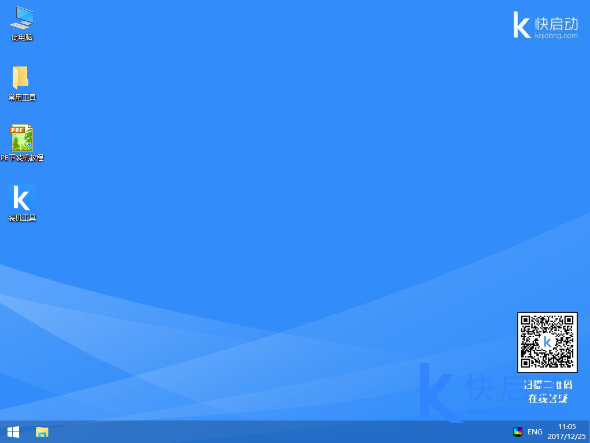
各品牌电脑启动快捷键参考:
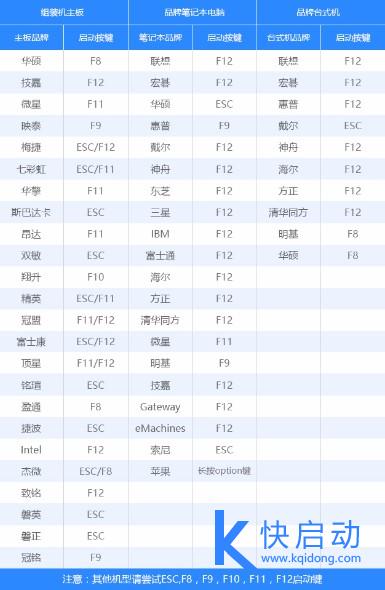
2、在弹出的快启动装机工具中,选择win10镜像以及要安装的系统盘符,比如c盘,然后点击一键装机,如图所示:
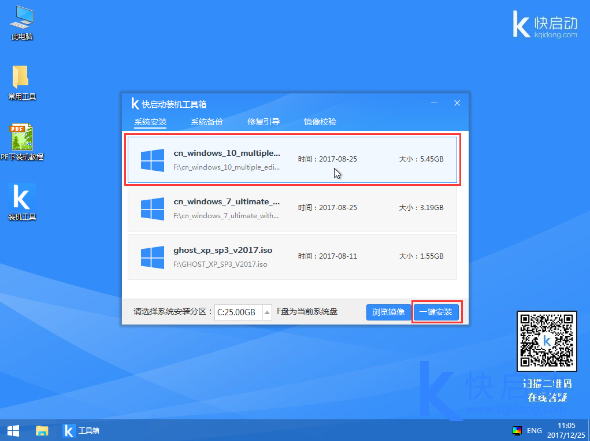
3、之后,我们只需等待系统释放完成,如图所示:
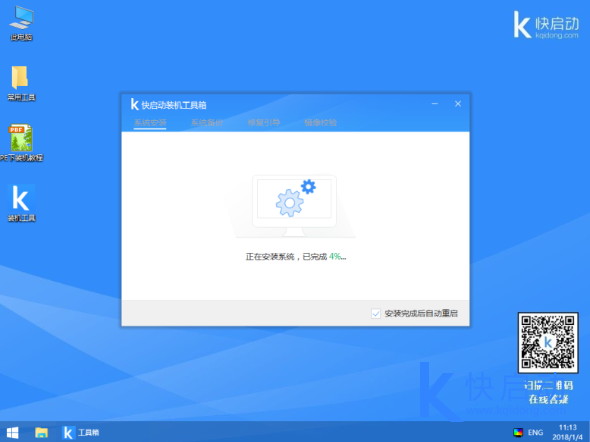
4、等系统释放完成后,重启电脑,等待系统设置完成我们就可以使用win10系统了,如图所示:
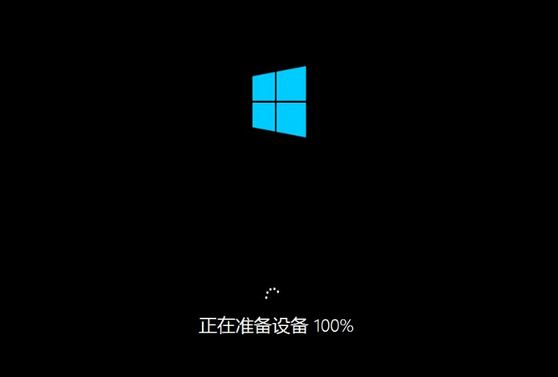
相关阅读:
Copyright 2013-2018 快启动(www.kqidong.com) 厦门帝易鑫软件科技有限公司 联系方式:kqidong@kqidong.com 闽ICP备16017506号-3 All Rights Reserved Power by DedeCms
快启动提供盘装系统怎么装和u盘启动盘制作工具软件以及u盘装系统教程,让您轻松安装电脑系统。





